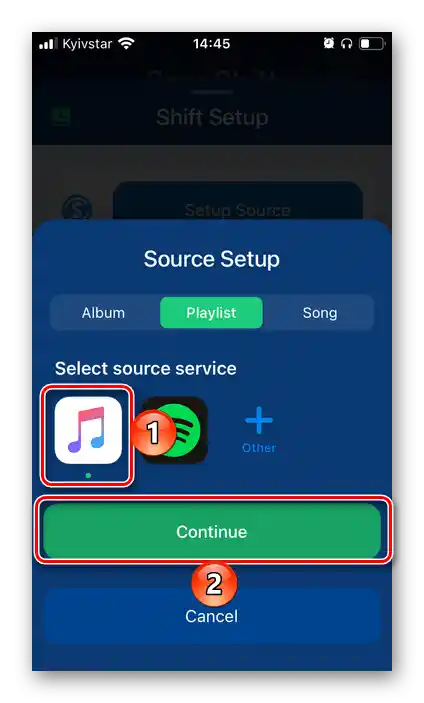Sadržaj:
Razlog 1: Offline način
Vlasnici Spotify Premium pretplate mogu slušati glazbu čak i bez internetske veze, prethodno je preuzimajući na svoj računar ili mobilni uređaj. Najprikladnije je to raditi u offline načinu, čija aktivacija može biti uzrok problema o kojem govorimo. Naime, nakon aktivacije, sve ostale pjesme, playliste i albumi, osim prethodno preuzetih, postaju nedostupni – neaktivni su i ne mogu se reproducirati. Rješenje je očito – potrebno je ponovo povezati aplikaciju s internetom. O tome kako to učiniti, ranije smo pisali u posebnom članku, samo je potrebno izvršiti suprotne radnje navedene u njemu.
Više informacija: Kako uključiti offline način u Spotify
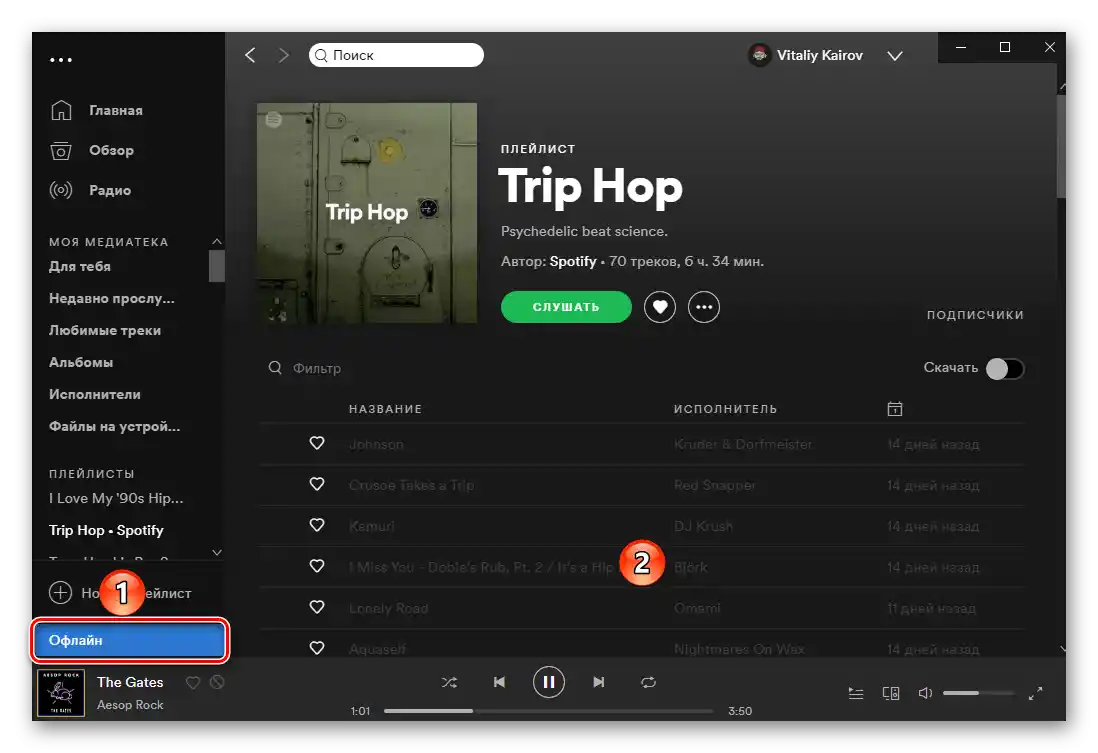
Razlog 2: Blokada izvođača ili pjesme
Pjesme koje ste označili s "Ne sviđa mi se" (dostupno samo za playliste "Otkrivanja tjedna" i "Radar noviteta"), kao i one koje pripadaju izvođačima koje ste blokirali, također postaju nedostupne u Spotifyju. Kao i nakon prelaska u offline način, one su neaktivne i ne mogu se reproducirati. Stoga, kako biste ih vratili, potrebno je ukloniti blokadu ili ukloniti svoj "dislike". Upute za to možete pronaći na poveznici ispod, ali, kao i u prethodnom slučaju, potrebno je djelovati obrnutim redoslijedom.
Detaljnije: Kako blokirati izvođača na Spotify
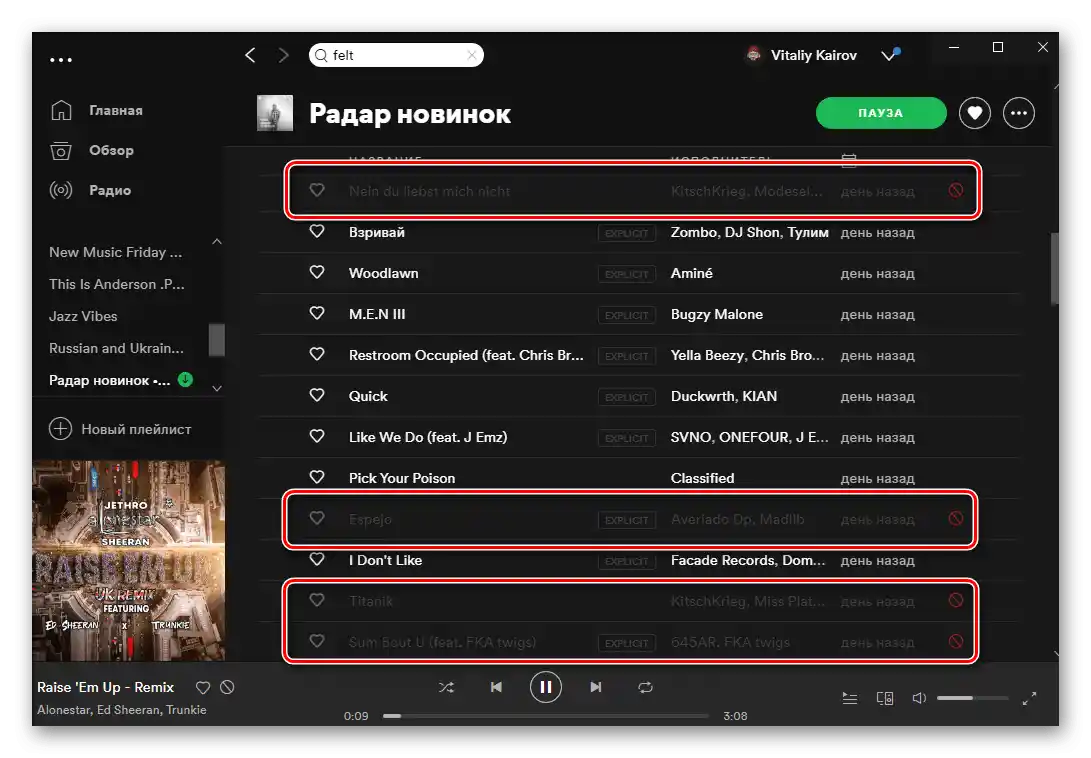
Napomena: Prepoznati pjesme označene "Ne sviđa mi se" možete pomoću ikone koja se nalazi desno od njihovog naziva (prikazano iznad). Mogućnost blokiranja izvođača i njeno ukidanje dostupna je samo u mobilnim aplikacijama (prikazano dolje).
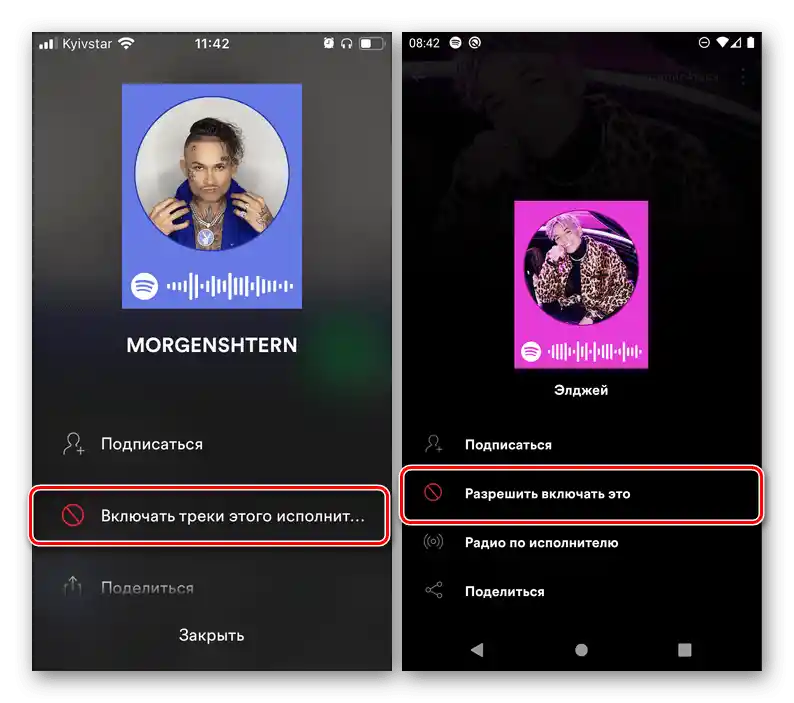
Razlog 3: Stvarna nedostupnost
Iako je glazbena biblioteka Spotify najveća među streaming servisima, neki izvođači, albumi, pa čak i cijela njihova djela mogu nedostajati. Ponekad je ovaj problem privremen – određeni izvođač objavljuje novi album ekskluzivno na jednoj platformi, na primjer, Apple Music, a nakon nekog vremena ga objavljuje i na ostalima. No, može se dogoditi i da glazba nikada ne bude dodana iz subjektivnih ili pravnih razloga. Rješenje, iako ne najpraktičnije, u ovom slučaju je samostalno učitavanje sadržaja, o čemu ćemo govoriti u posljednjem dijelu članka.
Napomena: Ako su pjesme ranije bile dostupne na Spotify, ali ih sada više ne vidite, upoznajte se s preporukama iz dijela "Skrivanje i prikazivanje nedostupnih pjesama" ovog članka. Moguće je da su iz biblioteke servisa nestale iz jednog od sljedećih razloga.
Razlog 4: Regionalna ograničenja
Glazba gotovo svakog poznatijeg izvođača ne pripada njemu osobno, već izdavačima koji imaju svoja predstavništva na teritoriju različitih zemalja. Nažalost, među njima ne nalaze se uvijek sve one zemlje u kojima Spotify djeluje, uključujući i onu koja je navedena u vašem računu. U tom slučaju, dio ili cijelo djelo izvođača može biti nedostupno. Također se može dogoditi da sami davatelji sadržaja odluče ne objavljivati pjesme u određenoj regiji ili da njihova prava na to jednostavno ne važe. No, to ne znači da glazbene kompozicije s vremenom neće biti dostupne na servisu, samo je nepoznato kada će se to dogoditi.
Jedino rješenje u tom slučaju je promjena zemlje u kojoj je registriran Spotify račun.No, za to, prvo, treba znati gdje je točno dostupna glazba koju želite slušati, drugo, biti spreman plaćati za Premium pretplatu znatno više, treće, imati način plaćanja (bankovnu karticu ili PayPal račun) izdate u toj zemlji. No, nije isključeno da ćete se susresti s drugim ograničenjima, uključujući i slična – nedostatak nekih pjesama. Tako, na primjer, ako je račun vezan uz SAD, u njemu će se sigurno naći veći dio strane glazbe, dok će s domaćom biti problema.
Detaljnije:
Kako se registrirati na Spotify
Kako promijeniti zemlju na Spotify
Kako se pretplatiti na Spotify Premium
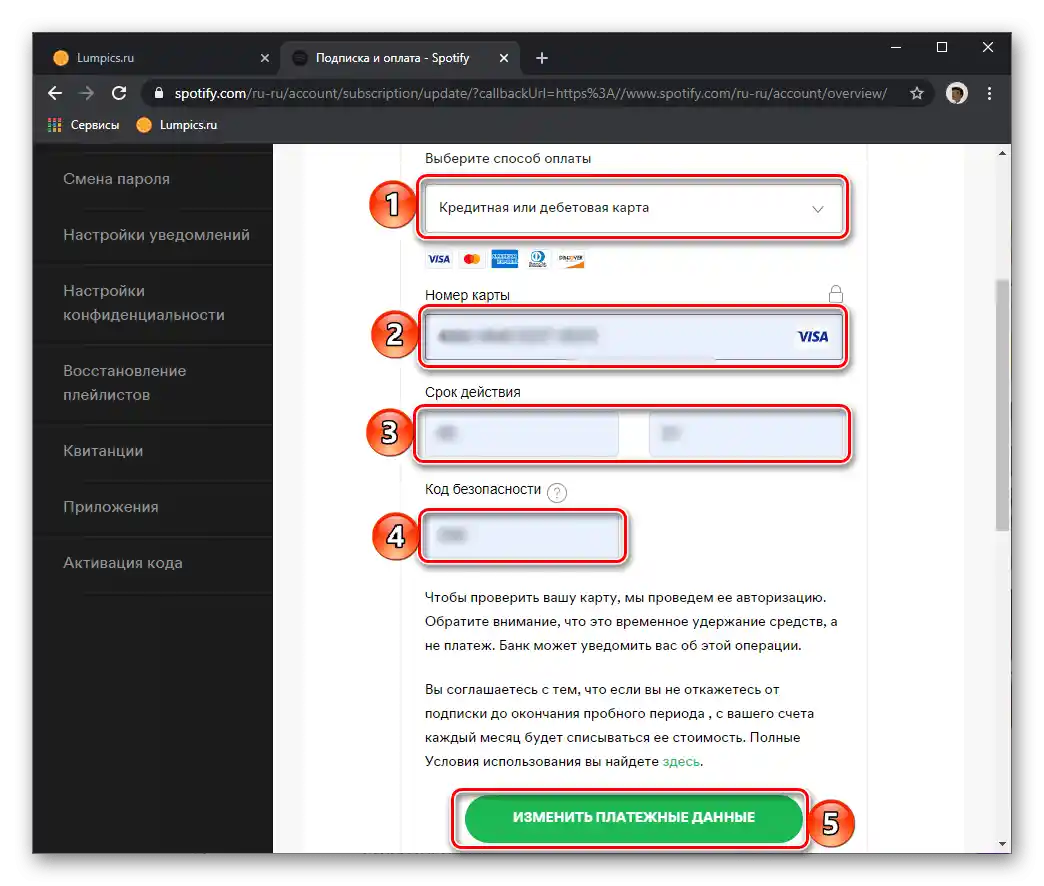
Razlog 5: Ograničenje pristupa
Još jedan razlog zbog kojeg su pjesme nedostupne na Spotifyu je ograničenje pristupa njima. Na primjer, pjesma može biti blokirana zbog kršenja autorskih prava ili, što se također ponekad događa, državnog zakonodavstva. U oba slučaja problem može biti privremen ili trajni – moguće je da će se nakon završetka rasprava glazba vratiti u servis, ali također je moguće da se to nikada neće dogoditi. Kao i u slučaju stvarnog nedostatka pjesama, o kojem smo govorili u prvom dijelu članka, ovdje se ništa ne može ispraviti.
Razlog 6: Promjena metapodataka
Umjetnici i pružatelji sadržaja mogu ne samo samostalno objavljivati svoju glazbu na Spotifyu ili, obrnuto, uklanjati je iz biblioteke servisa, već i unositi određene promjene. Među njima je i ispravak naziva, na primjer, s ciljem dodavanja ili, obrnuto, uklanjanja neke informacije, ili premještanje pjesme iz jednog izdanja u drugo (iz albuma u kompilaciju i obrnuto, iz singla u album i obrnuto, iz albuma jednog umjetnika u album drugog itd.). U tom slučaju nedostupna nije cijela kompozicija, već njezina konkretna interpretacija. Da biste pronašli i dodali u svoju medijateku izmijenjenu verziju, potrebno je koristiti pretraživanje, navodeći ime izvođača i naziv, ili potpuno proučiti sadržaj stranice umjetnika.O tome kako sve to učiniti, ranije smo govorili u posebnim uputama.
Detaljnije:
Funkcija pretraživanja u Spotify
Kako pronaći i dodati pjesmu u svoju Spotify medijateku
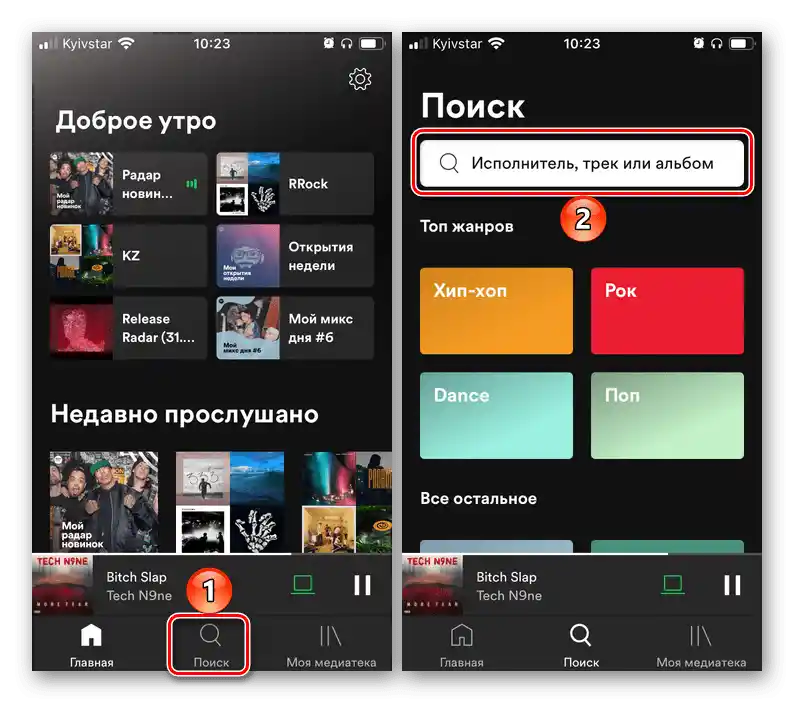
Skrivanje i prikazivanje nedostupnih pjesama
Glazba koja nije dostupna na Spotifyu iz jednog od razloga koje smo ranije naveli (osim prva dva), može se prikazivati u playlistama i na stranicama izvođača (neaktivna je i ne reproducira se), ili može biti odsutna iz njih. Ovisi o tome što je postavljeno u postavkama programa za PC ili mobilne aplikacije. Razmotrit ćemo kako provjeriti i/ili promijeniti ovu postavku u različitim verzijama usluge.
Računalo
- Otvorite "Postavke" programa.
- Pomaknite se dolje do odjeljka "Postavke prikazivanja".
- Prebacite prekidač nasuprot stavci "Prikazivati u playlistama nedostupne pjesme" u aktivno stanje ako ih želite vidjeti, ili, obrnuto, ostavite ga isključenim.
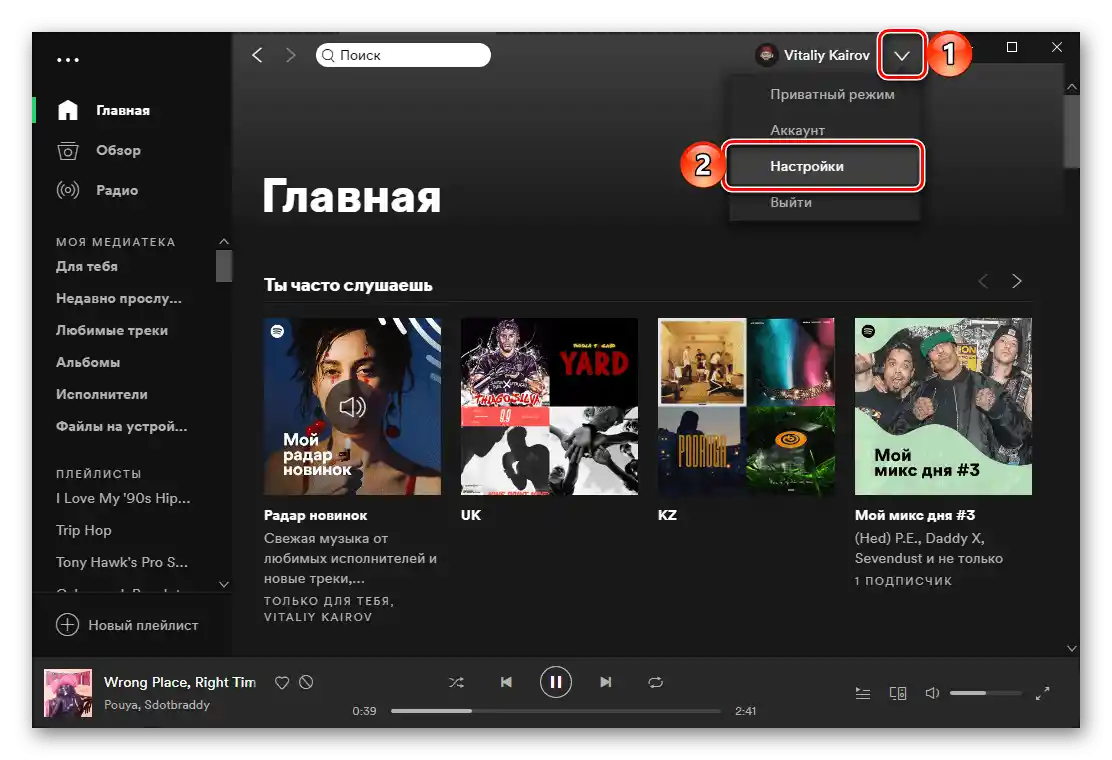
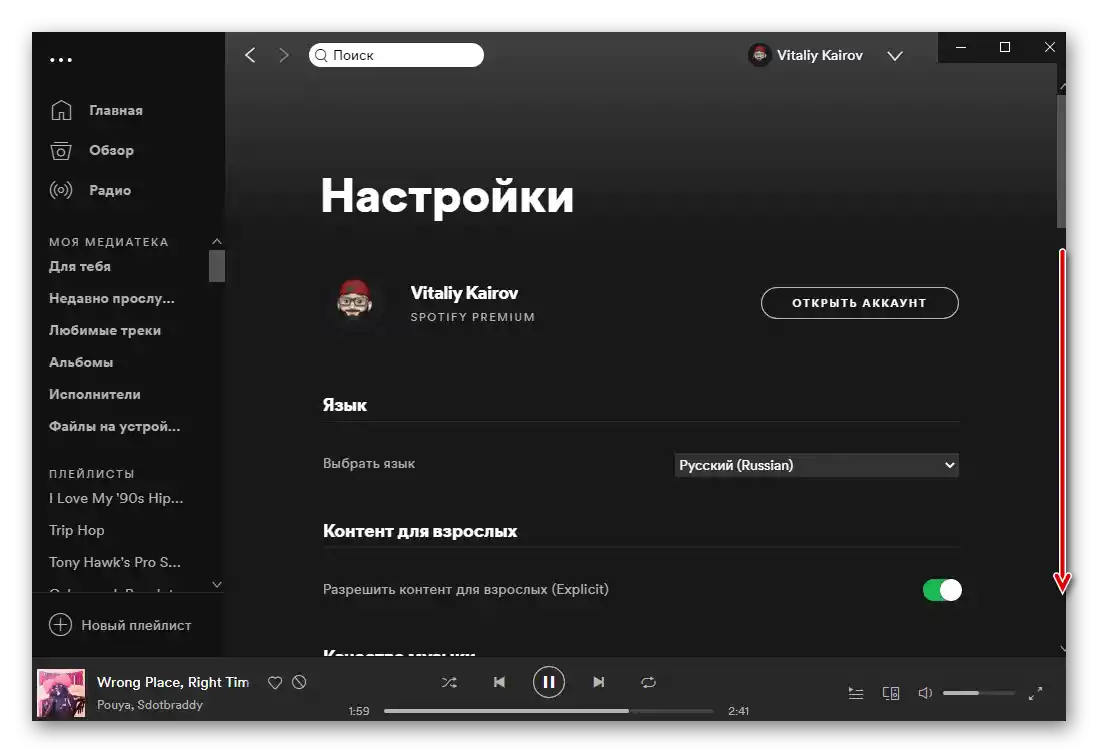
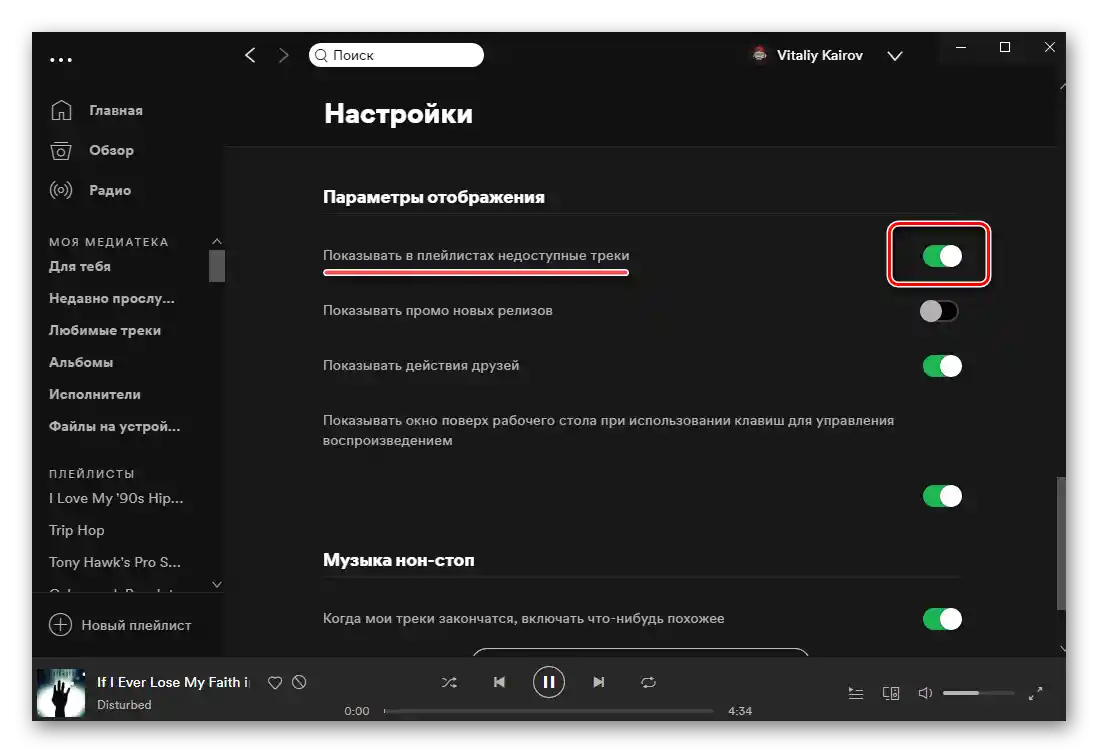
Android
- Dok ste na kartici "Početna" mobilne aplikacije, otvorite "Postavke" — ikonu zupčanika koja se nalazi u gornjem desnom kutu.
- Pomaknite se malo prema dolje na otvorenoj stranici.
- Aktivirajte prekidač "Nedostupne pjesme", ako ih želite vidjeti, ili ga isključite da biste ih sakrili.
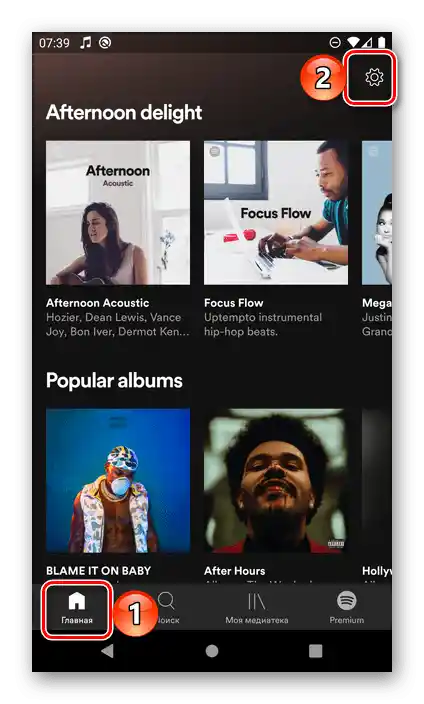
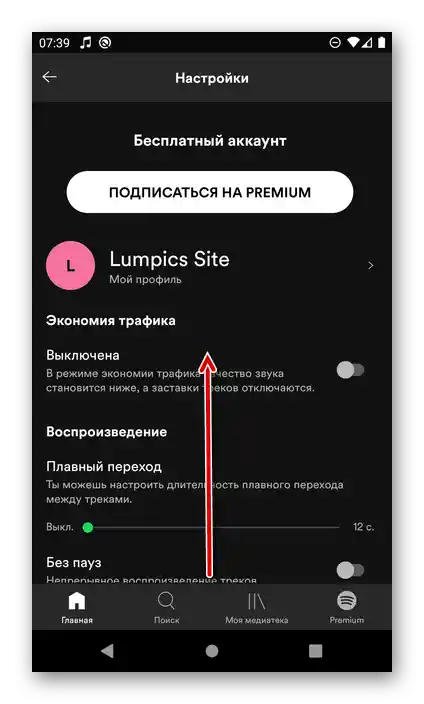
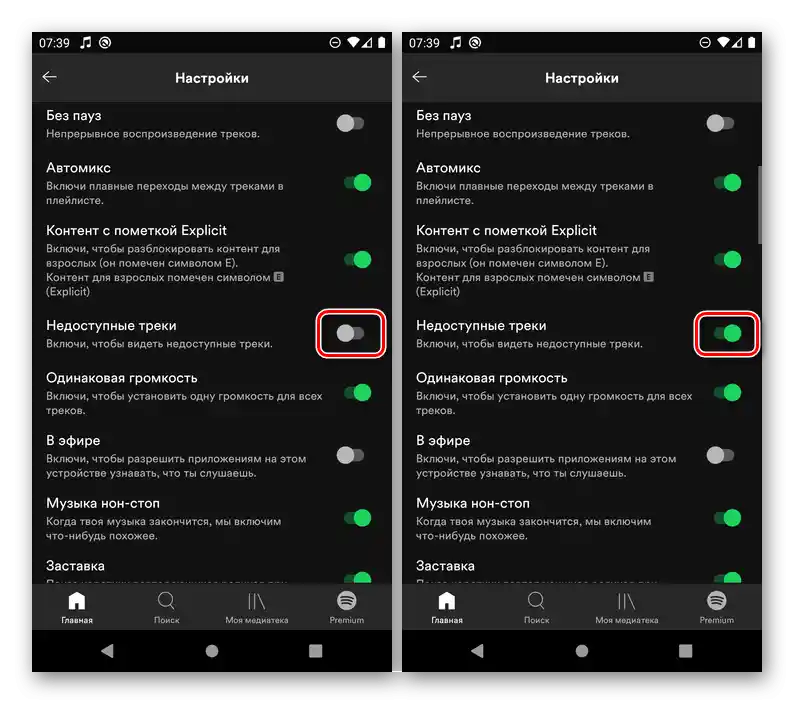
iPhone
- Iz kartice "Početna" otvorite "Postavke" mobilne aplikacije.
- Otvorite odjeljak "Reprodukcija".
- Isključite prekidač "Sakrij nedostupne pjesme", ako ih ne želite vidjeti, ili, obrnuto, uključite ga da bi se te kompozicije prikazivale na popisima za reprodukciju.
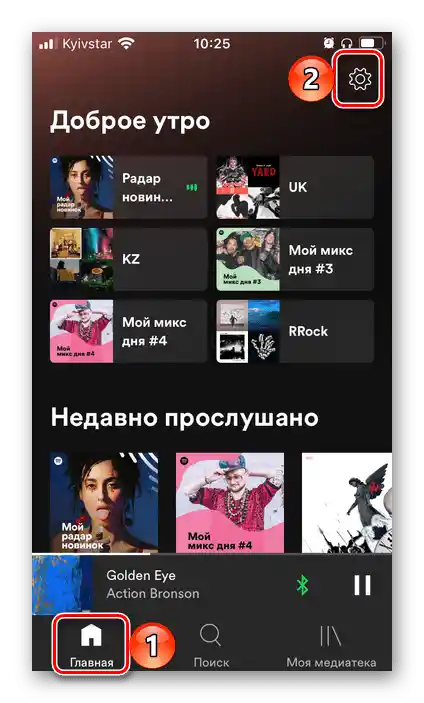
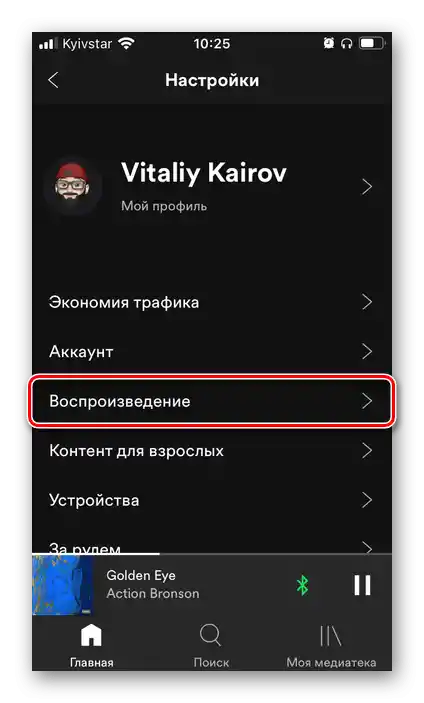
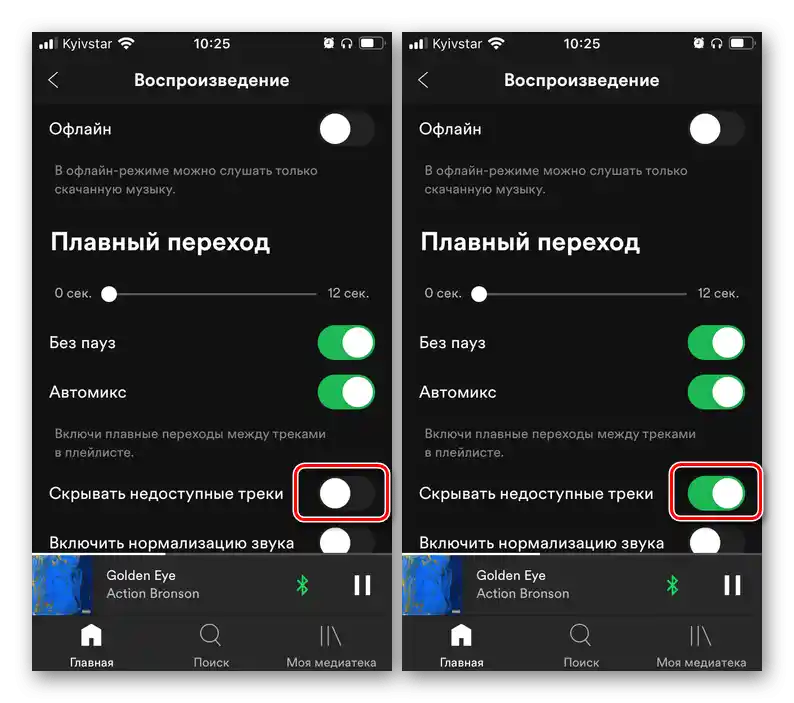
Dodavanje nedostupnih pjesama u Spotify
Bez obzira na to zašto određene glazbene kompozicije nisu dostupne u Spotifyju, još uvijek ih možete dodati u svoju medijsku biblioteku. Međutim, samo ako ih imate na računalu u obliku lokalnih datoteka. Na primjer, ako su ranije kupljene u iTunes, Google Playu ili na drugim platformama, ili, što nije sasvim legalno, digitalizirane s optičkih medija. Nakon što se ova glazba učita putem programa, može se učiniti dostupnom u mobilnim aplikacijama i drugim verzijama usluge – dovoljno je stvoriti popis za reprodukciju. O svim nijansama ovog postupka ranije smo pisali u posebnom članku.
Više informacija: Kako učitati svoju glazbu u Spotify
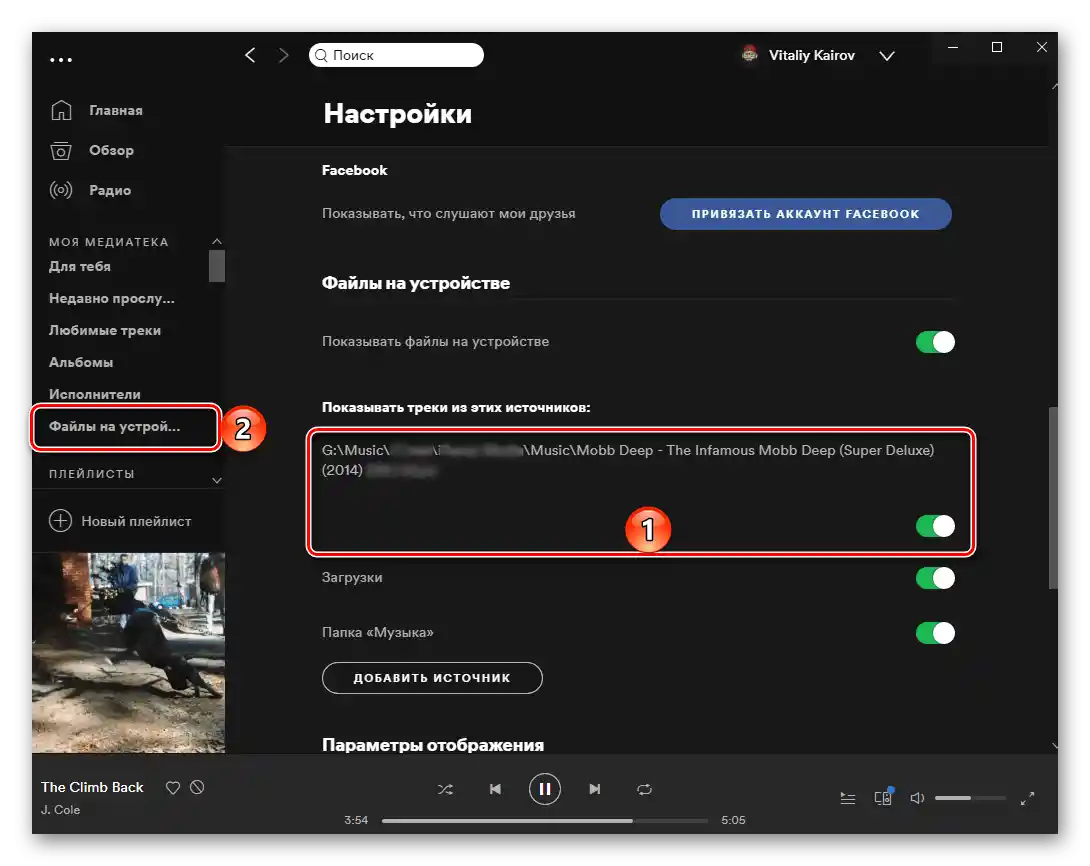
Osim samostalnog dodavanja, u Spotify također možete prenijeti svoju glazbu iz drugih popularnih servisa — ovoj temi posvećena je posebna uputa na našoj web stranici.
Više informacija: Kako prenijeti glazbu u Spotify